Blenderのやり方にもよると思いますが、 顔のモデルと耳モデル を別々に作成した場合においてモデルを結合、連結させるときに知っておくとよいことを書いておきたいと思います。
Blenderで顔モデルと耳モデルの結合時しっておくとよいこと
- BlenderメニューのFile→Appendからオブジェクト単位でモデルを読みこむことができる
- 顔モデルと耳モデルを結合させる場合ctrl + jをおすと結合できる(同一のオブジェクトになるという意味)
- ctrl + jでオブジェクトの結合を行う場合は、オブジェクトを選択する順番で結合結果がかわるので注意する。(先に耳を選択しておく)
- 顔モデルと耳モデルのメッシュをつなぐ作業はfキーを使った面作成だとうまくいかない
- メッシュをつなぐにはMerge(マージ)と溶解をつかう。マージのショートカットキーはalt + m。溶解とは周りの頂点を消さずに単独で頂点を削除できる機能
- 顔と耳を結合し、単一オブジェクトになったあとに耳だけを編集したいときは、ctrl + +で選択範囲の拡大を行うとうまく選択しやすい。
- 編集がやりにくいときはミラーモディファイアを一時的に非表示にする目ん玉マークをクリックする。
やってみるとわかりますが、1周選択を耳と顔で行いfで面作成を行ってもうまくいきません。
顔と耳のメッシュを結合する一番簡単な方法は、おそらく、溶解で頂点を減らして、マージをすることです。
ファイルからオブジェクト単位で読み込めるAppend
オブジェクト単位で読み込めるAppendをつかってみ耳モデルを読みこみましょう。(バイクモデルはこの記事で説明しているテーマとは無関係です)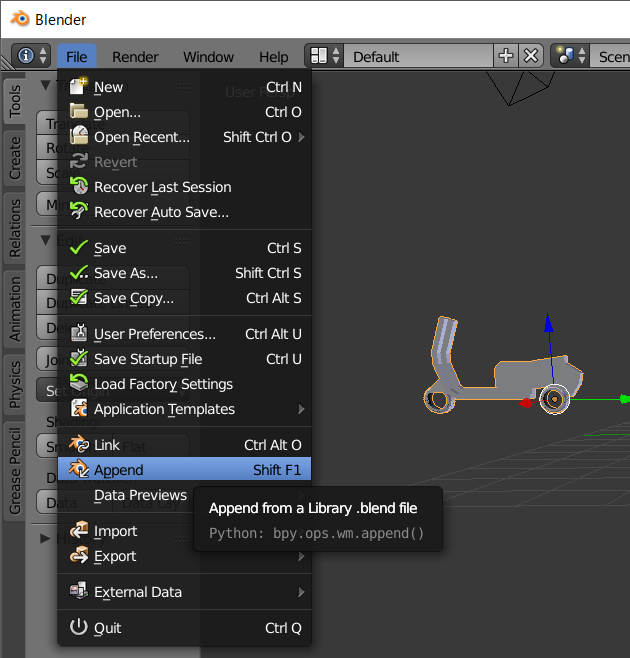
ミラーモディファイアを一時的に非表示にしよう。
モディファイアの効果を一時的に消したい場合は、目ん玉マークをクリックします。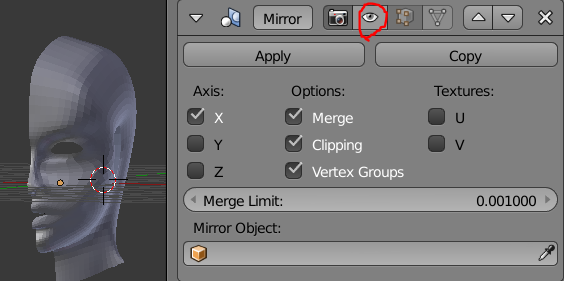
マージと溶解を使ってメッシュをつなごう
たとえば以下のような画像は赤丸で示した顔メッシュの頂点と耳メッシュの頂点をマージさせます。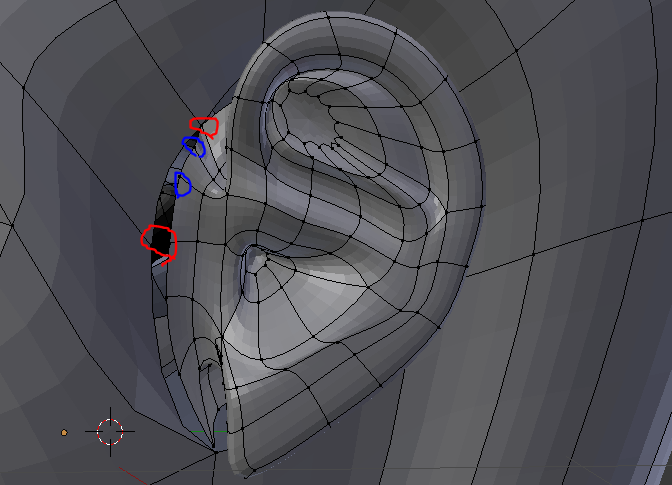
青丸で示した頂点は不要なので溶解を使って削除します。溶解は周りの頂点を削除せずに単独で削除できる機能で、ショートカットキーxで削除メニューを呼び出したあとにDissolveVerticesをクリックします。これが頂点の溶解です。
ちなみにDissolveは日本語に訳すと溶かすという意味になり、Verticesは頂点なので、頂点の溶解という意味になります。
顔モデルと耳モデルの結合まとめ
ctrl + jで顔モデルと耳モデルを単一のオブジェクトとして扱えるようにしたあと、マージと溶解を使ってメッシュをつなぎます。
顔モデルと耳モデルの結合は面倒な作業なのでもっとよいやり方があるかもしれませんが基本はこの記事に書いた通りかと思います。

コメント